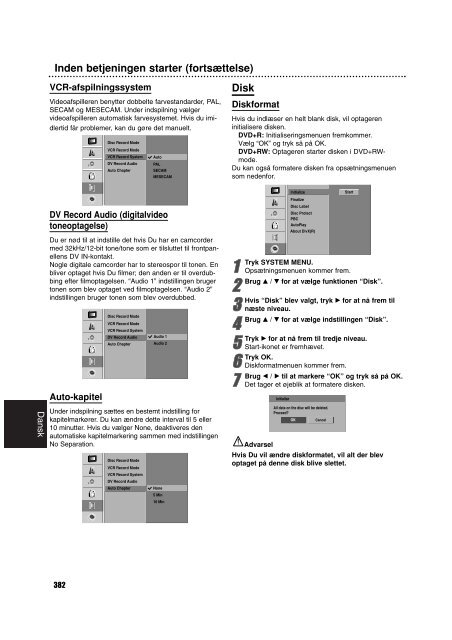Philips Lecteur/enregistreur DVD/Magnétoscope - Mode d’emploi - DAN
Philips Lecteur/enregistreur DVD/Magnétoscope - Mode d’emploi - DAN
Philips Lecteur/enregistreur DVD/Magnétoscope - Mode d’emploi - DAN
Create successful ePaper yourself
Turn your PDF publications into a flip-book with our unique Google optimized e-Paper software.
Inden betjeningen starter (fortsættelse)<br />
VCR-afspilningssystem<br />
Videoafspilleren benytter dobbelte farvestandarder, PAL,<br />
SECAM og MESECAM. Under indspilning vælger<br />
videoafspilleren automatisk farvesystemet. Hvis du imidlertid<br />
får problemer, kan du gøre det manuelt.<br />
Disc Record <strong>Mode</strong><br />
VCR Record <strong>Mode</strong><br />
VCR Record System<br />
DV Record Audio<br />
Auto Chapter<br />
Auto<br />
PAL<br />
SECAM<br />
MESECAM<br />
Disk<br />
Diskformat<br />
Hvis du indlæser en helt blank disk, vil optageren<br />
initialisere disken.<br />
<strong>DVD</strong>+R: Initialiseringsmenuen fremkommer.<br />
Vælg “OK” og tryk så på OK.<br />
<strong>DVD</strong>+RW: Optageren starter disken i <strong>DVD</strong>+RWmode.<br />
Du kan også formatere disken fra opsætningsmenuen<br />
som nedenfor.<br />
Dansk<br />
DV Record Audio (digitalvideo<br />
toneoptagelse)<br />
Du er nød til at indstille det hvis Du har en camcorder<br />
med 32kHz/12-bit tone/tone som er tilsluttet til frontpanellens<br />
DV IN-kontakt.<br />
Nogle digitale camcorder har to stereospor til tonen. En<br />
bliver optaget hvis Du filmer; den anden er til overdubbing<br />
efter filmoptagelsen. “Audio 1” indstillingen bruger<br />
tonen som blev optaget ved filmoptagelsen. “Audio 2”<br />
indstillingen bruger tonen som blev overdubbed.<br />
Auto-kapitel<br />
Disc Record <strong>Mode</strong><br />
VCR Record <strong>Mode</strong><br />
VCR Record System<br />
DV Record Audio<br />
Auto Chapter<br />
Audio 1<br />
Audio 2<br />
Under indspilning sættes en bestemt indstilling for<br />
kapitelmarkører. Du kan ændre dette interval til 5 eller<br />
10 minutter. Hvis du vælger None, deaktiveres den<br />
automatiske kapitelmarkering sammen med indstillingen<br />
No Separation.<br />
Disc Record <strong>Mode</strong><br />
VCR Record <strong>Mode</strong><br />
VCR Record System<br />
DV Record Audio<br />
Auto Chapter<br />
None<br />
5 Min<br />
10 Min<br />
Initialize<br />
Finalize<br />
Disc Label<br />
Disc Protect<br />
PBC<br />
AutoPlay<br />
About DivX(R)<br />
1<br />
Tryk SYSTEM MENU.<br />
Opsætningsmenuen kommer frem.<br />
2<br />
Brug v / V for at vælge funktionen “Disk”.<br />
3<br />
Hvis “Disk” blev valgt, tryk B for at nå frem til<br />
næste niveau.<br />
4<br />
Brug v / V for at vælge indstillingen “Disk”.<br />
5<br />
Tryk B for at nå frem til tredje niveau.<br />
Start-ikonet er fremhævet.<br />
6<br />
Tryk OK.<br />
Diskformatmenuen kommer frem.<br />
7<br />
Brug b / B til at markere “OK” og tryk så på OK.<br />
Det tager et øjeblik at formatere disken.<br />
Initialize<br />
All data on the disc will be deleted.<br />
Proceed?<br />
OK<br />
Cancel<br />
Start<br />
Advarsel<br />
Hvis Du vil ændre diskformatet, vil alt der blev<br />
optaget på denne disk blive slettet.<br />
382